Blogging Tools - ScribeFire
ScribeFire merupakan salah satu Blogging Tools yang banyak digunakan saat ini, jadi sangat beralasan jika kita juga berusaha belajar dan mengenal apa kelebihan dan kekurangan ScribeFire ini dibanding dengan Blogging Tools yang sejenis.
Mengenal ScribeFire
Agar bisa memanfaatkan ScribeFire lebih optimal kita perlu mengenal setiap tombol dan fungsinya. Jika belum menginstall ScribeFire, maka sebelum kita bisa menggunakannya harus menginstalls ScribeFire terlebih dahulu.
Untuk membuka jendela atau layar editor Scribefire yaitu dengan cara mengklik tombol kanan mouse pada icon yang terletak pada statusbar di Firefox, lalu pilih salah satu dari 4 cara untuk menempatkan jendela editor Scribefire.
Scribefire akan menampilkan layar editor, sebelum kita mulai menggunakannya akan lebih baik jika kita lebih mengenal fungsi setiap tombol yang disediakan.
Title - untuk membuat judul, rasanya tak perlu dijelaskan.
Publishing Options - tombol ini berfungsi untuk menampilkan beberapa pilihan cara untuk mempublish, Scribefire akan menampilkan kotak Publishing Options yang berada di disebelah kanan.
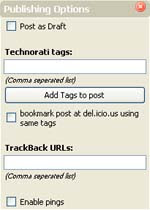 pada kotak ini kita bisa mengatur artikel yang sedang diedit: Post as Draft - conteng pilihan ini jika artikel yang sedang di edit tidak ingin dipublish.
pada kotak ini kita bisa mengatur artikel yang sedang diedit: Post as Draft - conteng pilihan ini jika artikel yang sedang di edit tidak ingin dipublish.
Technorati tags - menyertakan Technorati tags pada artikel yang sedang diedit, tags ini berguna saat ada yang mencari menggunakan kata yang kita masukkan ke dalam tag di Technorati. Klik tombol Add Tags to post, tags akan ditambahkan pada bagian bawah artikel.
Bookmark post at del.ico.us using same tags - klik pilihan ini jika mempunyai account di del.ico.us.
TrackBack URLs - alamat url dari halaman atau blog lain yang ingin di link. Enable pings - membolehkan atau tidak pings. Klik pada tombol Close Options untuk menutup kotak Publishing Options.
Toolbar yang disediakan oleh Scibefire ini tidak banyak berbeda dengan toolbar pada blog editor lainnya, beberapa fungsi yang terdapat pada toolbar ini adalah: (dari kiri)
1) Cetak tebal, 2) Cetak miring, 3) Garis bawah, 4) Quote (indent), 5) memperbesar font, 6) mengecilkan font, 7) membuat link, 8) menambahkan gambar, 9) mengubah warna text, 10) membuat list secara berurutan (numbering), 11) Bullets, 12) rata kiri, 13) rata tengah, 14) rata kanan, 15) rata kiri dan kanan.
Pada bagian kiri kita melihat 5 buah tombol yang berfungsi seperti tab pada Firefox, tombol ini berfungsi:
 Editor - menampilkan layar editor
Editor - menampilkan layar editor
Page Tools - menampilkan layar informasi halaman atau blog lain yang melink pada halaman aktif.
Bookmarks - jika mempunyai account del.ico.us.
Settings - menampilkan layar setting.
About - menampilkan layar about.Pada layar bagian bawah kita melihat 4 buah tombol dan 1 buah link di tengah, masig-masing berfungsi untuk: Save as Note - untuk menyimpan artikel yang sedang diedit sebagai Note (catatan), Clear Content - menghapus atau membersihkan layar editor, View this Blogs - untuk melihat blog, Publish as Edit - menyimpan dan mempublish hasil editing, Publish to: - untuk mempublish ke blog.
Pada bagian kanan kita melihat 4 tab yang berfungsi untuk menampilkan: Blogs - daftar blog yang sudah kita setting, Categs - daftar kategori (Wordpress) atau Label (Blogspot), History - menampilkan arsip-arsip yang terdapa di blog, Notes - menampilkan catatan yang pernah dibuat.
Setelah kita mengenal fungsi dari setiap tombol yang disediakan ini, kita bisa mulai mencoba untuk menggunakannya.
Setelah beberapa kali mencoba menggunakan Scribefire ini aku merasakan ada beberapa perbedaan dari editor lainnya. Apa saja perbedaan, kelebihan dan kekurangan Scibefire ini ? kita akan membahasnya di artikel terpisah.




